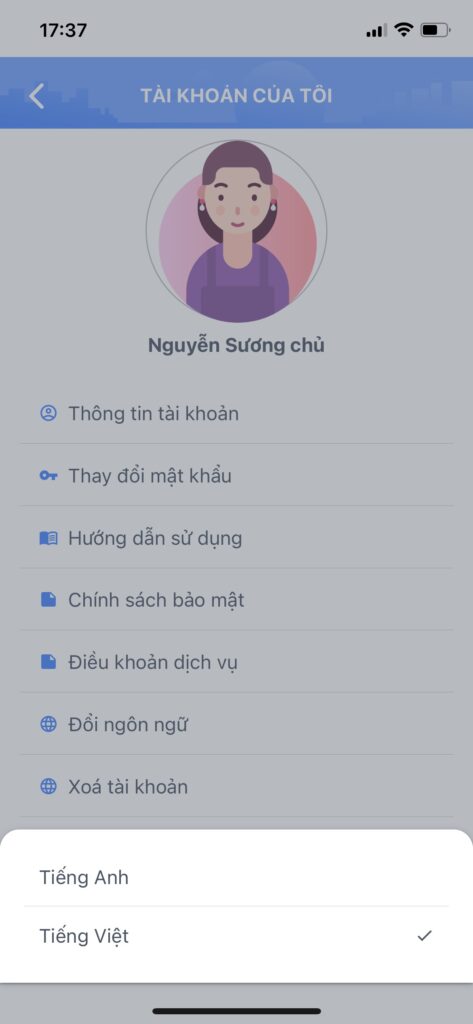Đăng xuất #
Bước 1: Trên màn hình Tài khoản của tôi, nhấn vào nút “Đăng xuất”
Bước 2: Xác nhận bằng cách chọn “Đăng xuất”
Đăng xuất thành công, bạn sẽ được chuyển hướng đến màn hình đăng nhập của ứng dụng.
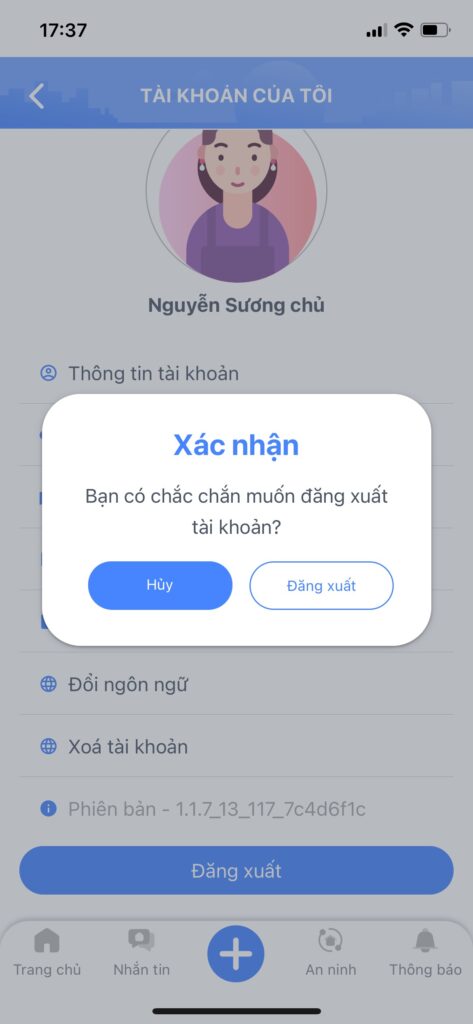
Chỉnh sửa thông tin tài khoản #
Trên trang chủ, Nhấn vào biểu tượng hồ sơ người dùng ở góc trên bên phải màn hình để truy cập màn hình Tài khoản của tôi.
Bước 1: Trên màn hình Tài khoản của tôi, chọn “Chỉnh sửa thông tin tài khoản”
Bước 2: Ở phần Chỉnh sửa thông tin tài khoản, cho phép người dùng chỉnh sửa các thông tin:
Bước 3: Lưu thay đổi của bạn bằng cách nhấn “Lưu”
Đổi mật khẩu #
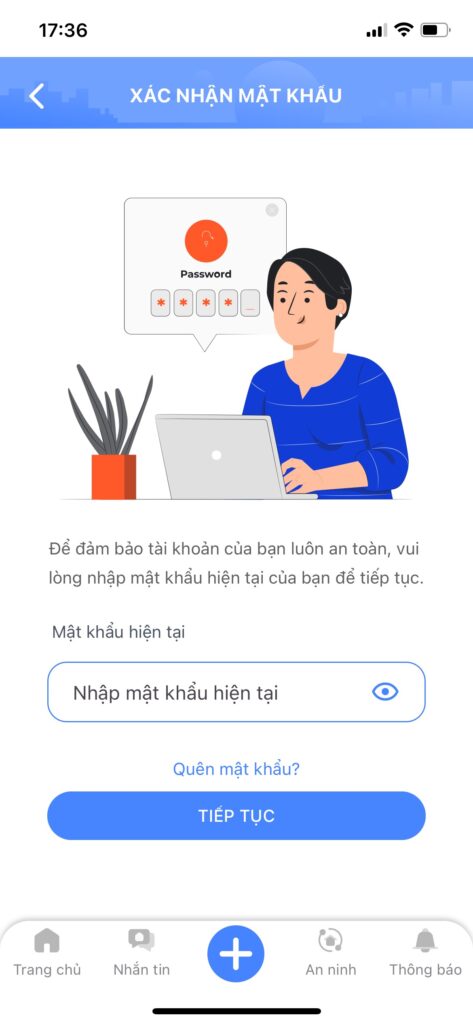
Bước 1: Trên màn hình Tài khoản của tôi, chọn tùy chọn “Thay đổi mật khẩu”
Bước 2: Nhập mật khẩu hiện tại là mật khẩu bạn đang sử dụng cho tài khoản PM Apartment.
Sau đó nhấn “Tiếp tục”. Nếu Mật khẩu hiện tại hợp lệ, người dùng sẽ được chuyển đến màn hình “Đổi mật khẩu”
Nếu bạn quên mật khẩu hiện tại, nhấn “Quên mật khẩu”, bạn sẽ được chuyển đến Màn hình “Quên mật khẩu”. Và tiếp tục với quy trình Quên mật khẩu
Bước 3: Trên màn hình “Đổi mật khẩu”, nhập mật khẩu mới của bạn. Đảm bảo rằng:
- Mật khẩu phải từ 6 ký tự trở lên
- Mật khẩu không được chứa dấu cách
- Mật khẩu mới không được giống mật khẩu hiện tại
Bước 4: Xác nhận mật khẩu mới của bạn bằng cách nhập lại mật khẩu mới
Sau đó nhấp vào nút “Xác nhận” để lưu mật khẩu mới của bạn.
Mật khẩu của bạn hiện đã được cập nhật
Xác thực địa chỉ Email #
Bước 1: Trên màn hình Tài khoản của tôi, chọn “Xác thực email”
Bước 2: Kiểm tra hộp thư Email của bạn: bạn sẽ tìm thấy email từ PM Apartment chứa mã OTP.
Bước 3: Trên màn hình “Xác minh OTP”, nhập mã bạn nhận được trong email. Sau đó nhấn nút “Tiếp tục”
Trong trường hợp bạn chưa nhận được mã xác minh cho địa chỉ email của mình, bạn có thể dễ dàng yêu cầu mã mới bằng cách nhấn “Gửi lại”
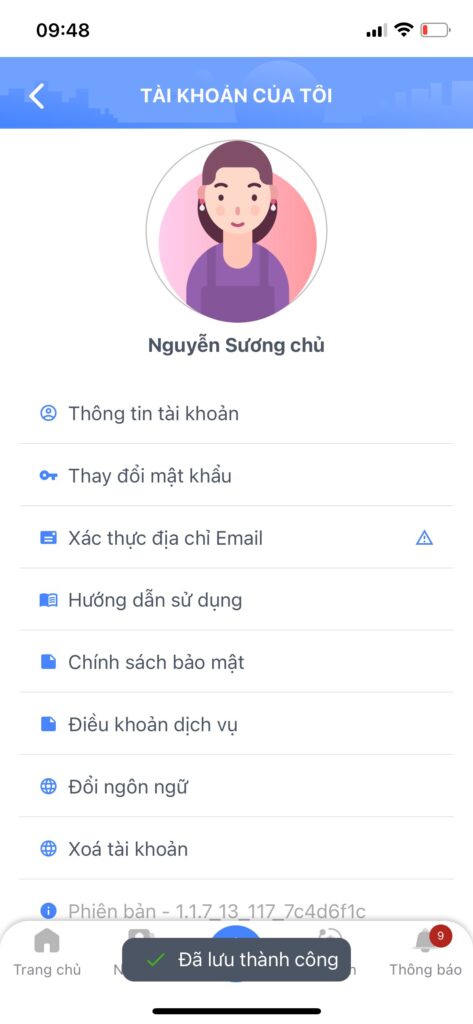
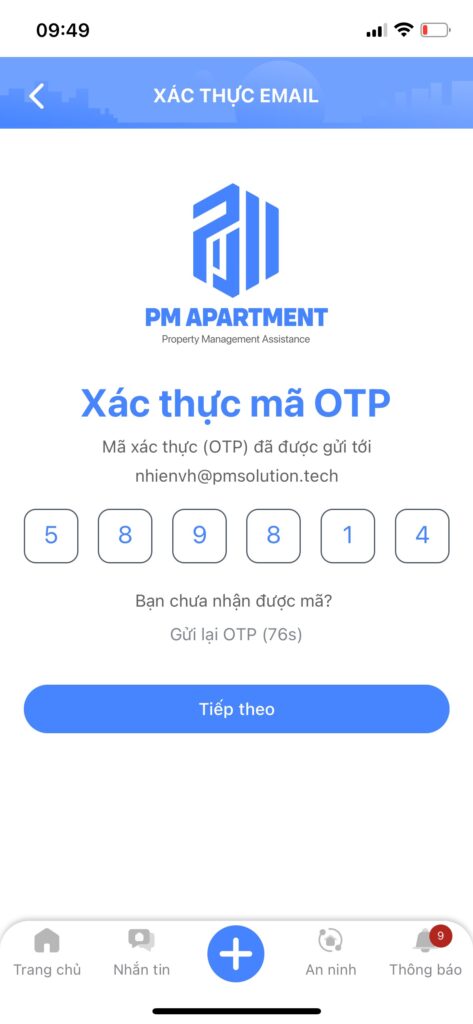
Đổi ngôn ngữ #
PM APARTMENT hỗ trợ hai ngôn ngữ: Tiếng Anh và Tiếng Việt. Có thể dễ dàng chuyển đổi giữa các ngôn ngữ bằng cách thiết lập trong trang Tài khoản của tôi